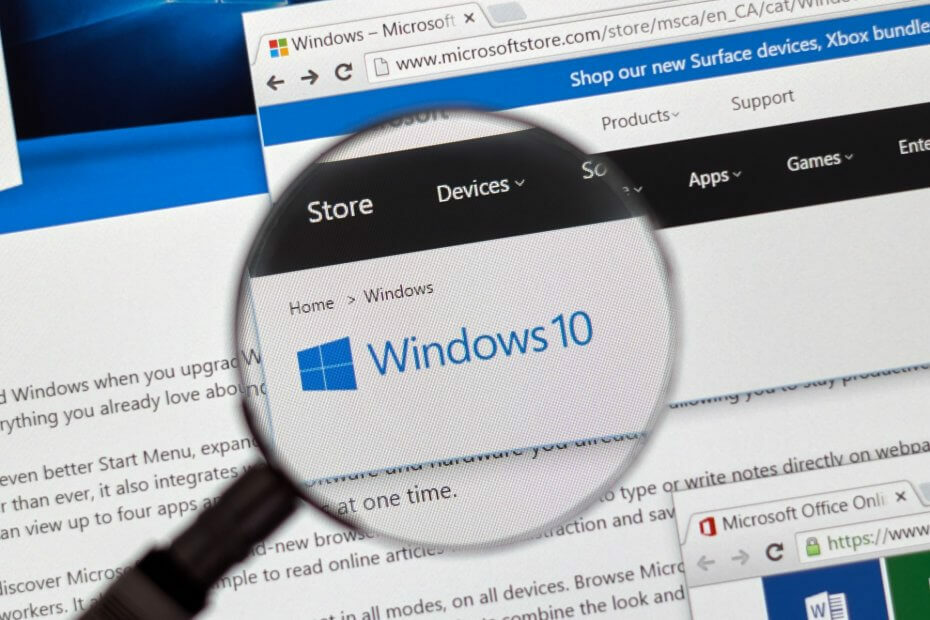
Ce logiciel maintiendra vos pilotes opérationnels, vous protégeant ainsi des erreurs informatiques courantes et des pannes matérielles. Vérifiez tous vos pilotes maintenant en 3 étapes faciles :
- Télécharger DriverFix (fichier de téléchargement vérifié).
- Cliquez sur Lancer l'analyse pour trouver tous les pilotes problématiques.
- Cliquez sur Mettre à jour les pilotes pour obtenir de nouvelles versions et éviter les dysfonctionnements du système.
- DriverFix a été téléchargé par 0 lecteurs ce mois-ci.
Lorsque Microsoft a présenté Windows 10, 8, la société a déclaré que le nouveau système d'exploitation avait été conçu pour répondre parfaitement aux demandes des utilisateurs, qui dirigent leur attention vers la portabilité et la convivialité. Ainsi, Windows 10, 8 est créé spécialement pour les appareils portables et tactiles, qu'il s'agisse de tablettes, d'ordinateurs portables ou de smartphones. Et, pour les mêmes raisons, Windows Store
a été introduit, qui est le propre magasin de Microsoft à partir duquel vous pouvez à tout moment télécharger vos applications et programmes préférés.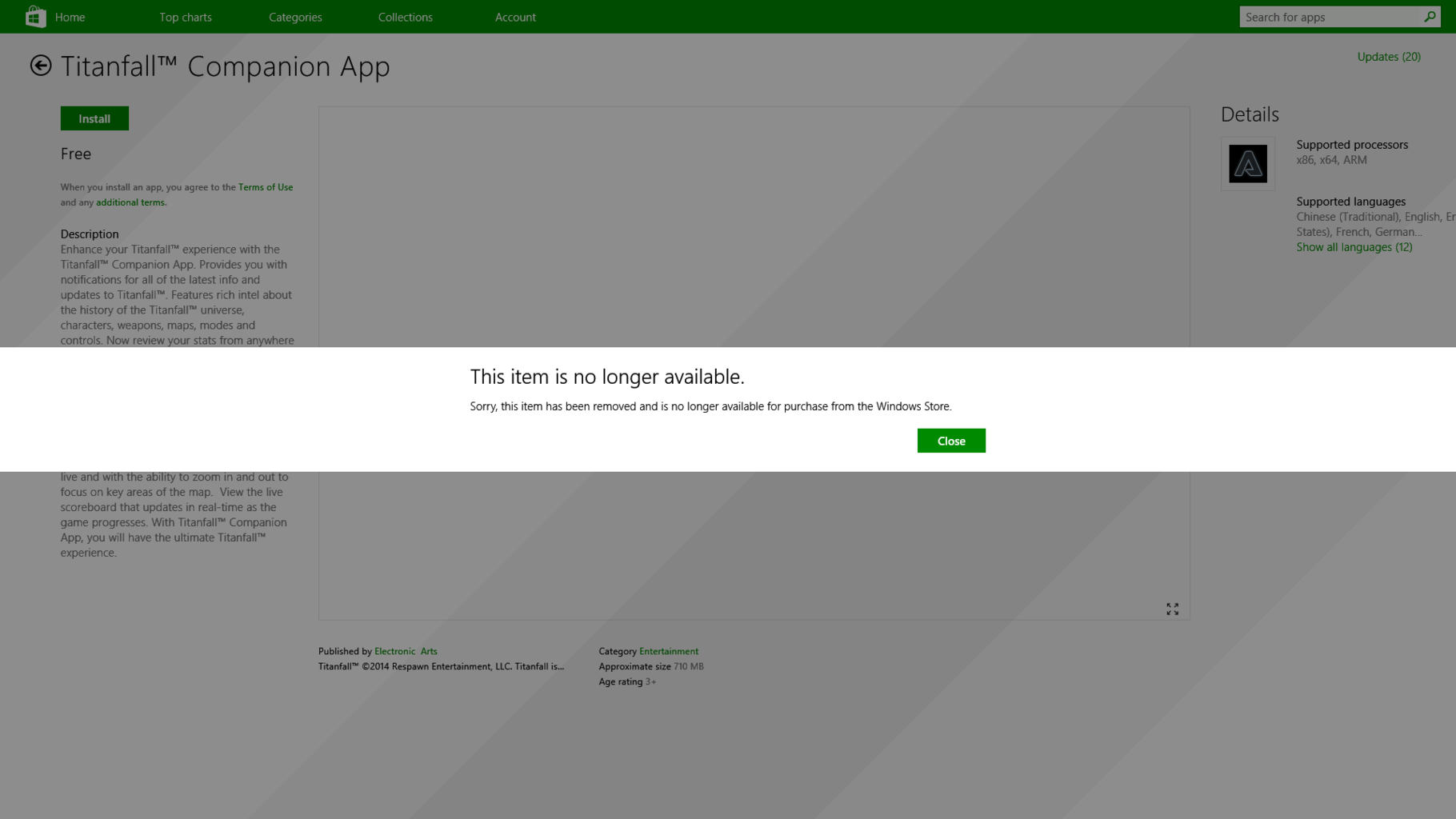
Tout est parfait jusqu'à présent; mais que faire lorsque l'on constate que Windows Store ne fonctionne pas correctement? Bien sûr, compte tenu des aspects déjà mentionnés, Windows Store représente le noyau Windows 10/Windows 8/Windows 8.1, car tout est lié au même. À cet égard, un problème courant récemment signalé par les utilisateurs de Windows 10, 8 et Windows 8.1 fait référence à à l'accès au Windows Store, en ce sens que le message d'erreur suivant s'affiche lors du téléchargement d'une application: “Désolé, cette application n'est plus disponible sur le Windows Store”.
- LIRE AUSSI: Comment activer et afficher toutes les applications du Microsoft Store
Bien sûr, il n'y a rien de mal avec ce message, mais en fait, l'application à laquelle il fait référence est en fait disponible sur Windows Store; alors où est le truc ici? Il semble qu'il s'agisse d'une erreur système ou d'une alerte causée par votre système d'exploitation Windows 10/Windows 8/Windows 8.1, qui vous empêche de télécharger du contenu à partir du Windows Store. Bien sûr, c'est frustrant et ennuyeux, mais vous inquiétez pas car je vais vous montrer comment corriger facilement l'erreur "Désolé, cette application n'est plus disponible sur le Windows Store".
CORRECTIF: cet article n'est plus disponible sur le Windows Store
- Désinstaller KB2862768
- Exécutez l'utilitaire de résolution des problèmes de l'application Windows Store
- Réinitialiser l'application Windows Store
- Démarrage propre de votre ordinateur
1. Désinstaller KB2862768
Apparemment, votre erreur n'est rien d'autre qu'un bogue qui a été introduit avec une mise à jour du système. Windows a récemment publié une nouvelle mise à jour de sécurité pour résoudre plusieurs problèmes, mais en plus de résoudre les problèmes, la même mise à jour provoque des dysfonctionnements du Windows Store. Par conséquent, jusqu'à ce que Microsoft publie un nouveau logiciel afin de résoudre automatiquement l'alerte « Cet élément n'est plus disponible », vous devrez résoudre le problème vous-même.
Pour ce faire, vous devez désinstaller la mise à jour mentionnée. Le micrologiciel est appelé KB2862768 et peut être désinstallé en suivant les étapes ci-dessous :
- Allez dans votre Page de démarrage.
- De là, appuyez sur Vent + R touches du clavier.
- le Cours s'affichera sur votre système Windows 10/Windows 8/Windows 8.1.
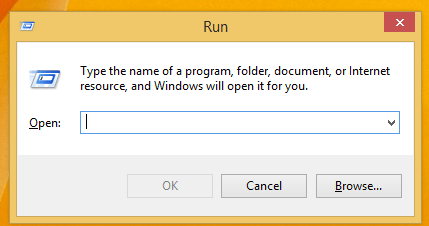
- Sur la même case introduire «appwiz.cpl" et appuyez sur Entrée.
- Ensuite, sous Programmes et fonctionnalités fenêtres sélectionnez le "Afficher la mise à jour installée” option.
- Rechercher le KB2862768, faites un clic droit dessus et cliquez sur "supprimer”.
- À la fin, redémarrez votre appareil et vérifiez si vous avez résolu vos problèmes.
- A LIRE AUSSI: Vous ne pouvez pas obtenir d'applications du Microsoft Store dans Windows 10 v1803? [RÉPARER]
2. Exécutez l'utilitaire de résolution des problèmes de l'application Windows Store
Windows 10 propose une page de dépannage dédiée au Microsoft Store qui vous permet de résoudre les problèmes généraux empêchant l'application Store de s'exécuter correctement. Pour exécuter l'utilitaire de résolution des problèmes, accédez à Paramètres > Mise à jour et sécurité > Windows Update > Dépannage > recherchez et lancez l'utilitaire de résolution des problèmes de l'application Windows Store, comme indiqué dans la capture d'écran ci-dessous.

Si vous utilisez Windows 8 ou Windows 8.1, accédez au Panneau de configuration > tapez « dépannage » dans la zone de recherche > cliquez sur « Afficher tout » dans le volet de gauche pour afficher toute la liste des dépanneurs et sélectionnez Windows Store Applications.

3. Réinitialiser l'application Windows Store
Si le problème persiste, essayez de vider le cache de l'application Windows Store en exécutant le WSReset.exe commande dans une fenêtre Exécuter. Redémarrez votre ordinateur et vérifiez si cette solution de contournement a résolu le problème.
4. Démarrage propre de votre ordinateur
Des problèmes de compatibilité des applications et des logiciels peuvent déclencher ce message d'erreur. Un démarrage propre de votre ordinateur de manière à n'exécuter qu'un ensemble minimum de pilotes et de programmes peut vous aider à résoudre le problème. Pour plus d'informations sur les étapes à suivre, rendez-vous sur La page d'assistance de Microsoft.
Alors, voilà; c'est ainsi que vous pouvez facilement corriger votre erreur système Windows 10 / Windows 8 / Windows 8.1 "Cet élément n'est plus disponible".
HISTOIRES CONNEXES À VÉRIFIER :
- Téléchargez des thèmes Windows 10 depuis le Windows Store [Comment faire]
- Le téléchargement de l'application Windows Store est bloqué? Voici comment y remédier en 7 étapes
- Top 100 des applications gratuites du magasin Windows 10 à télécharger


